Doriți să creați un indent agățat sau să scăpați de unul care vă înnebunea? Sunteți în locul potrivit.
Într-un indent agățat, liniile a doua și următoare ale unui paragraf sunt indentate mai mult decât prima linie.
Cea mai rapidă modalitate de a elimina un indent agățat este să selectați paragraful , să faceți clic pe Pornire >
Adăugarea unui indent agățat
-
Evidențiați tot textul (altul decât prima linie a paragrafului) pe care doriți să-l indentați.
-
Faceți clic pe fila Pornire , apoi faceți clic pe lansatorul casetei de dialog Paragraf.
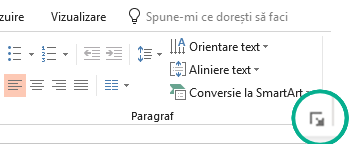
-
Sub Indentare, în caseta text Înainte , faceți clic pe săgeata la aproximativ 0,5 inchi.
Notă: Jumătate de inch este măsurătoarea tipică pentru indentarea unui paragraf agățat.
-
Faceți clic pe săgeata de lângă Special și alegeți Agățat.
-
Faceți clic pe fila Pornire , apoi faceți clic pe lansatorul casetei de dialog Paragraf.
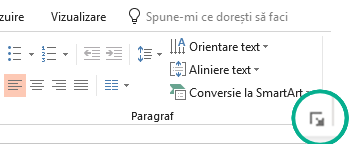
-
Sub Indentare, faceți clic pe săgeata de lângă Special și alegeți Fără.
Pentru a adăuga un indent agățat la o listă nenumerotată (linii scurte de text separate prin sfârșituri de linie, nu un paragraf care curge de la o linie la una), urmați pași similari cu adăugarea unui indent agățat.
-
Evidențiați toate liniile scurte de text (altele decât prima linie a paragrafului) pe care doriți să îl indentați.
-
Faceți clic pe fila Pornire , apoi faceți clic pe lansatorul casetei de dialog Paragraf.
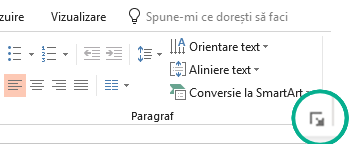
-
Sub Indentare, în caseta text Înainte , faceți clic pe săgeata la aproximativ 0,5 inchi.
Notă: Jumătate de inch este măsurătoarea tipică pentru indentarea unui paragraf agățat.
-
Faceți clic pe săgeata de lângă Special și alegeți Prima linie.
Adăugarea unui indent agățat
-
Selectați paragraful sau paragrafele pe care doriți să le indentați.
-
Faceți clic pe fila Pornire , apoi faceți clic pe lansatorul casetei de dialog Paragraf.
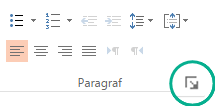
-
Sub Indentare, în caseta text Înainte , faceți clic pe săgeata la aproximativ 0,5 inchi.
Notă: Jumătate de inch este măsurătoarea tipică pentru indentarea unui paragraf agățat.
-
Faceți clic pe săgeata de lângă Special și alegeți Agățat.
-
Faceți clic pe fila Pornire , apoi faceți clic pe lansatorul casetei de dialog Paragraf.
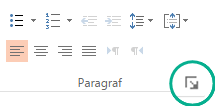
-
Sub Indentare, faceți clic pe săgeata de lângă Special și alegeți (fără).
Pentru a adăuga un indent agățat la o listă nenumerotată (linii scurte de text separate prin sfârșituri de linie, nu un paragraf care curge de la o linie la una), urmați pași similari cu adăugarea unui indent agățat.
-
Evidențiați toate liniile scurte de text (altele decât prima linie a paragrafului) pe care doriți să îl indentați
-
Faceți clic pe fila Pornire , apoi faceți clic pe lansatorul casetei de dialog Paragraf.
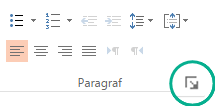
-
Sub Indentare, în caseta text Înainte , faceți clic pe săgeata la aproximativ 0,5 inchi.
Notă: Jumătate de inch este măsurătoarea tipică pentru indentarea unui paragraf agățat.
-
Faceți clic pe săgeata de lângă Special și alegeți Prima linie.










